2. Crear una tabla
Las tablas son cuadros de doble entrada (tienen filas y columnas) que nos pueden servir para hacer el cuadro del menú familiar semanal, hacernos un listado de los teléfonos de emergencia para colgar en casa o bien para ordenar todo aquello que debe ir en columnas y filas.
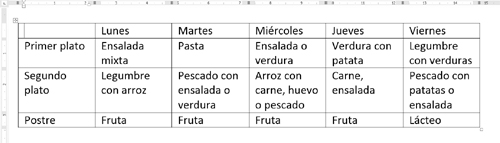
Crear una tabla
- En la pestaña Insertar, pulsa el botón Tabla. Se desplegará una ventana con filas y columnas. Arrastrando el cursor encima podrás seleccionar el número de filas y columnas que desees:
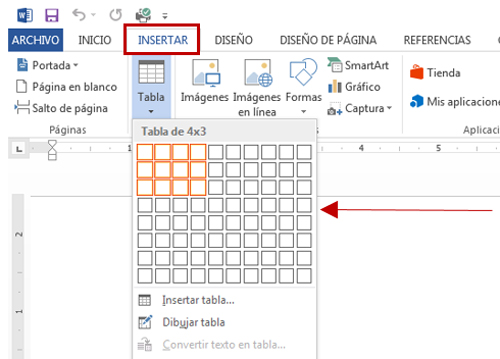
Suelta el botón del ratón y observa como la nueva tabla aparece.
Movernos dentro de la tabla
Podemos ir de una celda a otra haciendo clic con el ratón dentro de ellas o bien pulsando la tecla tabulador (TAB) de nuestro teclado.
Una vez dentro (veremos el cursor intermitente) podremos escribir lo que queramos. Conforme vayamos escribiendo, Word irá ampliando el tamaño de la celda.
Modificar la medida de las filas y las columnas
Para cambiar la medida nos situaremos sobre la línea divisoria de la columna (o de la fila). Veremos que el cursor cambia de forma.
En este momento haremos clic y, sin soltar, arrastraremos hasta obtener el tamaño deseado.
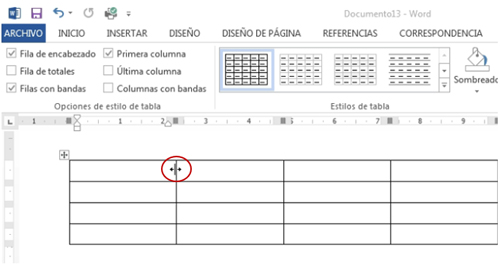
Herramientas Tablas y Bordes
Situando el cursor en cualquier lugar de nuestra tabla, veremos que aparecen dos nuevas pestañas en la cinta de opciones:
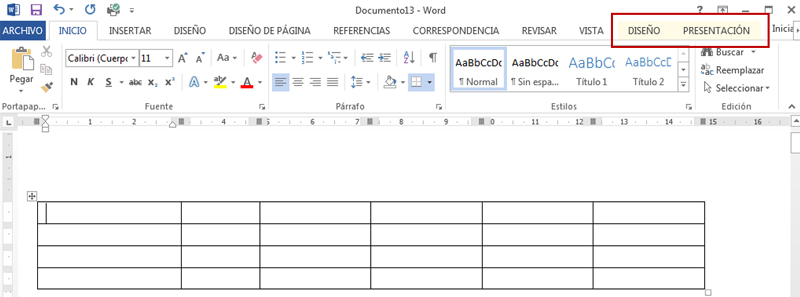
Pestaña Diseño
En la pestaña Diseño, encontraremos las opciones más habituales para dar formato a nuestra tabla: sombreado de celdas, color y estilo de bordes, etc.
También encontraremos una serie de diseños predeterminados que podremos aplicar directamente sobre nuestra tabla: son los diseños que verás en el grupo Estilos de tabla.

Pestaña Presentación
La pestaña Presentación contiene opciones para añadir filas y columnas a nuestra tabla, alinear el contenido de las celdas, etc.


